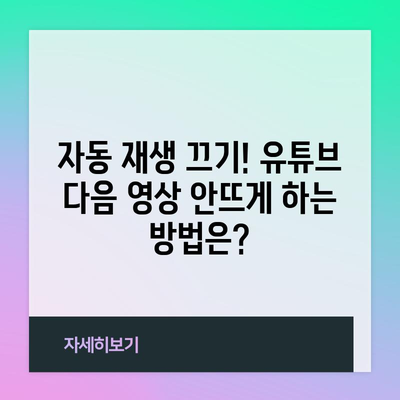유튜브 다음 영상 안뜨게 하는 방법 자동 재생 끄기
유튜브의 다음 동영상 자동 재생 기능이 불편하다고 느낀 적이 있나요? 유튜브 다음 영상 안뜨게 하는 방법과 자동 재생 끄기를 통해 원치 않는 동영상 재생을 방지하는 방법을 알아보겠습니다. 이 안내서는 PC와 모바일에서의 설정 방법을 자세히 설명하며, 데이터 사용을 최소화하고 시간 관리에 효과적입니다.
유튜브에서 다음 영상 자동 재생 끄기
유튜브는 사용자가 동영상을 시청하고 있는 동안 다음 동영상을 자동으로 추천해 주는 기능을 제공합니다. 하지만 많은 사용자들이 이러한 기능이 불필요하다고 생각하여 유튜브 다음 영상 자동 재생 꺼기 의 필요성을 느끼곤 합니다. 그러면 이 기능을 어떻게 비활성화할 수 있는지 살펴보겠습니다.
PC에서 자동 재생 끄기
PC에서 유튜브를 사용할 때 따라해야 할 순서는 간단합니다. 유튜브 동영상을 시청하고 있다면, 마우스를 동영상 화면에 가져다 대면 하단에 컨트롤 바가 나타납니다. 이 컨트롤 바의 오른쪽 끝에는 자동재생 슬라이더가 있습니다. 이 슬라이더를 클릭하여 녹색에서 회색으로 바뀌도록 하면, 자동 재생이 비활성화됩니다. 이 과정은 짧은 시간에 완료될 수 있으며 필요할 때마다 쉽게 변경할 수 있습니다.
| 설명 | 조작 방법 |
|---|---|
| 현재 동영상의 컨트롤 바 표시 | 동영상 위에 마우스 커서를 올리기 |
| 자동재생 슬라이더 찾기 | 슬라이더를 클릭해서 색상 변경 |
| 자동 재생 해제 확인 | 자동재생 슬라이더가 회색인지 확인 |
PC에서 이 기능을 끄면, 다음 영상이 자동으로 재생되지 않아 원치 않는 시간을 절약할 수 있습니다. 이는 특히 업무 중 또는 공부할 때 유용합니다.
모바일에서 자동 재생 끄기
모바일 기기에서도 이 작업은 매우 쉽습니다. 유튜브 앱에서 동영상을 시청할 때, 화면을 클릭하여 컨트롤 옵션을 나타나게 해주세요. 화면 상단에는 자동재생 아이콘이 보일 것입니다. 이 아이콘을 클릭하면 비활성화가 되며, 그 결과 영상이 끝나면 자동으로 넘어가지 않습니다. 다음 영상의 자동 재생을 막는 방법은 이처럼 간단하게 구현할 수 있습니다.
| 설명 | 조작 방법 |
|---|---|
| 동영상 재생 중 컨트롤 옵션 표시 | 화면 클릭 |
| 자동재생 아이콘 찾기 | 화면 상단의 아이콘 클릭 |
| 자동재생 해제 확인 | 아이콘이 비활성화된 상태인지 확인 |
이러한 단계를 통해 모바일에서도 유튜브의 자동 재생 기능을 쉽게 끌 수 있습니다. 이로 인해 불필요한 데이터 사용을 줄일 수 있습니다.
💡 유튜브 자동 재생 끄는 방법을 지금 바로 알아보세요! 💡
유튜브 홈화면에서 자동 재생 끄기
유튜브는 홈 화면에서도 자동 재생 기능을 기본 제공하고 있습니다. 그러나 시간 낭비를 방지하기 위해 이 기능을 비활성화하는 것이 중요합니다. 홈 화면에서 마우스를 영상 위에 올려놓으면 해당 영상의 일부가 자동으로 재생되는 기능이 있기 때문입니다. 이를 차단하기 위해서는 다음 단계를 따라야 합니다.
프로필 설정 변경
우선 유튜브 홈화면의 오른쪽 상단에있는 프로필 아이콘을 클릭하면 추가 옵션이 나타납니다. 설정 메뉴를 선택한 후 재생 및 실적을 클릭합니다. 이곳에서 설정할 수 있는 다양한 옵션들을 보여줍니다.
| 단계 | 설명 |
|---|---|
| 프로필 아이콘 클릭 | 유튜브 홈 화면 오른쪽 상단 클릭 |
| 설정 메뉴 선택 | 추가 옵션 목록에서 설정 선택 |
| 재생 및 실적 선택 | 설정 페이지 내에서 재생 관련 메뉴 선택 |
다음으로 둘러보기 기능 섹션을 찾아 인라인 재생 옵션을 비활성화해야 합니다. 이 기능을 끄면 홈 화면에서 마우스를 영상 위에 올려도 자동으로 재생되지 않습니다.
유튜브 피드에서의 자동 재생 끄기
모바일 앱에서는 사용자가 자신의 피드를 스크롤하면서 영상의 일부가 자동으로 재생되는 기능이 있습니다. 이는 사용할 때는 편리할 수 있지만, 데이터 요금제가 제한적인 경우에는 불필요한 데이터 사용으로 이어지기도 합니다. 이를 비활성화하기 위해서는 아래와 같은 과정을 따라야 합니다.
| 단계 | 설명 |
|---|---|
| 프로필 아이콘 클릭 | 유튜브 앱 오른쪽 상단 클릭 |
| 설정 > 일반 선택 | 나타나는 메뉴에서 선택 |
| 피드에서 재생 선택 | 일반 메뉴 내에서 이 옵션 선택 |
피드에서 재생하는 방법은 항상 사용, 와이파이 전용, 사용 안함의 세 가지 옵션으로 설정할 수 있습니다. 사용 안함으로 설정하면 피드에서의 자동 재생이 완전히 비활성화됩니다.
💡 유튜브 자동재생 끄는 방법을 자세히 알아보세요! 💡
결론
유튜브의 자동 재생 기능은 우리가 원하지 않는 동영상 재생으로 인해 시간과 데이터 사용이 비효율적으로 증가하는 원인이 됩니다. 위에서 설명한 방법을 통해 설정을 변경하면, 유튜브 사용의 효과를 극대화하고 원치 않는 시간 낭비를 피할 수 있습니다. 이제 유튜브를 더 효율적으로 이용할 수 있는 준비가 되셨습니다. 설정을 변경해보세요!
💡 유튜브 자동재생 기능을 간편하게 끄는 방법을 알아보세요. 💡
자주 묻는 질문과 답변
💡 유튜브 자동 재생 기능 해제 방법을 알아보세요. 💡
질문1: 자동 재생을 다시 켤 수 있나요?
답변1: 예, 같은 방법으로 자동 재생 슬라이더를 클릭하여 쉽게 다시 활성화할 수 있습니다.
질문2: 모바일과 PC에서 설정이 다르나요?
답변2: 네, 설정의 과정은 약간 다르지만 결과는 동일합니다. 각각의 플랫폼에 맞는 방법을 따라 주시면 됩니다.
질문3: 데이터 요금에 어떻게 도움이 되나요?
답변3: 자동 재생 기능을 꺼놓으면 원치 않는 동영상이 재생되지 않아 데이터를 절약할 수 있습니다.
질문4: 인라인 재생을 해제하면 어떤 점이 좋나요?
답변4: 인라인 재생을 해제하면 홈 화면에서 영상이 자동으로 재생되지 않아 불필요한 소음과 집중력을 방해받지 않습니다.
질문5: 이 기능을 끄면 개인화된 추천에 영향이 있나요?
답변5: 자동재생 기능을 끈다고 해서 추천에 큰 영향은 없지만, 보다 선호하는 콘텐츠를 설정할 기회가 줄어들 수 있습니다.
자동 재생 끄기! 유튜브 다음 영상 안뜨게 하는 방법은?
자동 재생 끄기! 유튜브 다음 영상 안뜨게 하는 방법은?
자동 재생 끄기! 유튜브 다음 영상 안뜨게 하는 방법은?